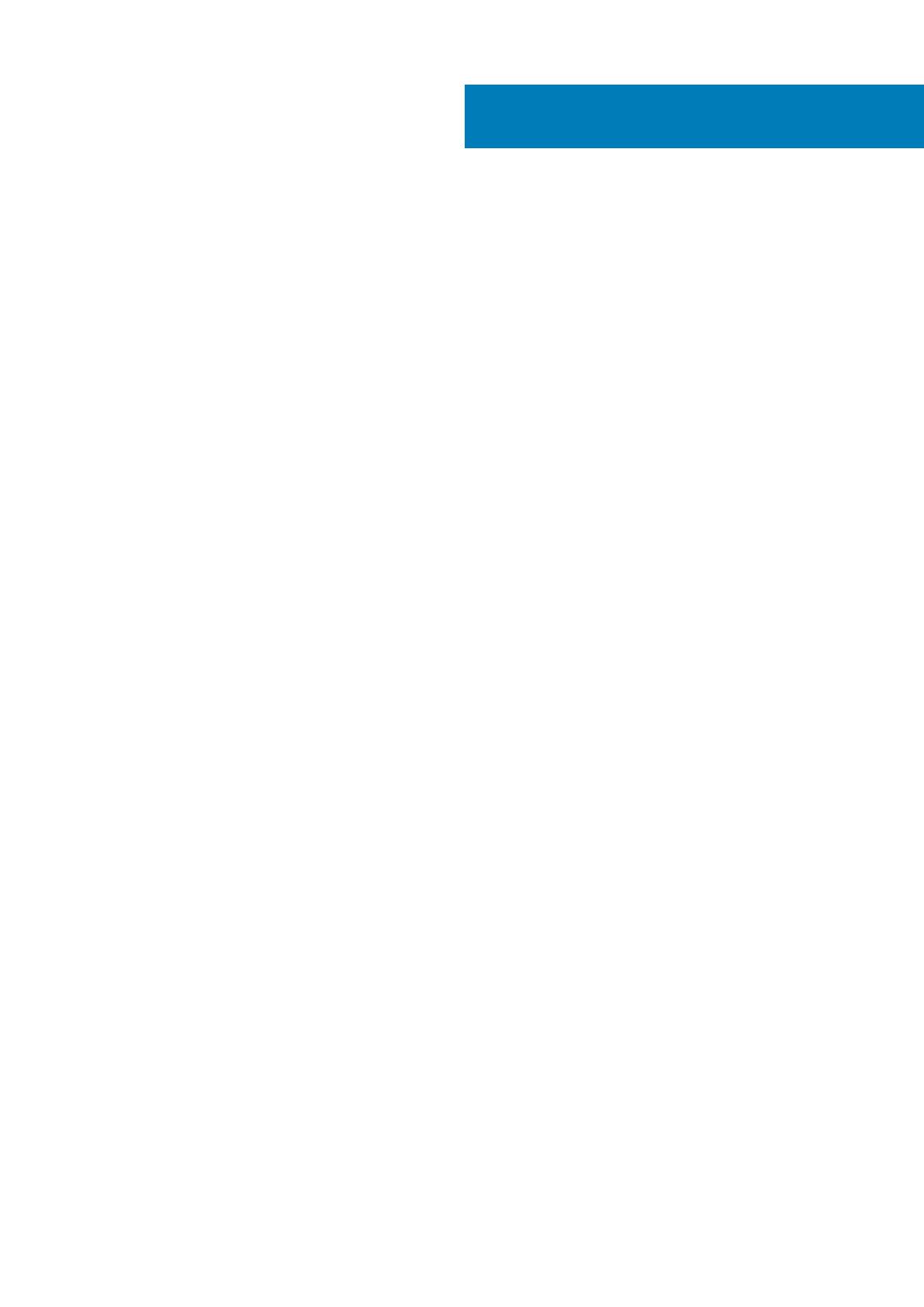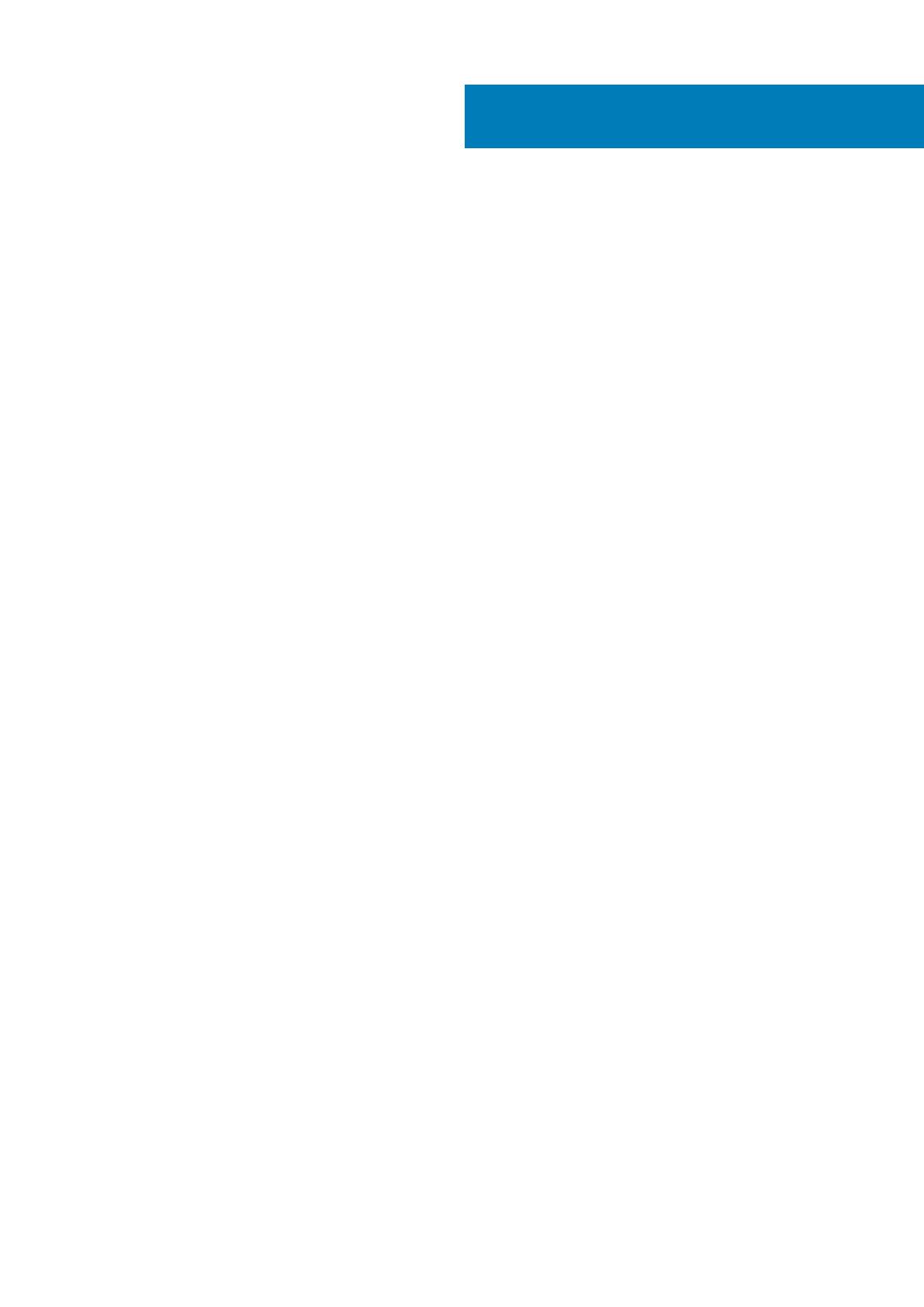
1 Práca na počítači.......................................................................................................................... 5
Bezpečnostné pokyny...........................................................................................................................................................5
Vypnutie počítača – Windows 10........................................................................................................................................ 6
Pred servisným úkonom v počítači......................................................................................................................................6
Po dokončení práce v počítači............................................................................................................................................. 7
2 Hlavné komponenty vášho počítača............................................................................................... 8
3 Demontáž a inštalácia komponentov.............................................................................................. 9
Odporúčané nástroje.............................................................................................................................................................9
Zoznam skrutiek.....................................................................................................................................................................9
Zostava pevného disku......................................................................................................................................................... 9
Demontáž zostavy pevného disku.................................................................................................................................9
Montáž zostavy pevného disku....................................................................................................................................10
Konzola pevného disku........................................................................................................................................................12
Demontáž konzoly pevného disku................................................................................................................................12
Montáž konzoly pevného disku.................................................................................................................................... 12
Pevný disk............................................................................................................................................................................. 13
Demontáž pevného disku.............................................................................................................................................. 13
Montáž pevného disku...................................................................................................................................................14
Kryt........................................................................................................................................................................................ 15
Demontáž krytu..............................................................................................................................................................15
Montáž krytu...................................................................................................................................................................16
Pamäťové moduly.................................................................................................................................................................17
Demontáž pamäťového modulu....................................................................................................................................17
Montáž pamäťového modulu........................................................................................................................................18
Karta WLAN..........................................................................................................................................................................19
Demontáž karty WLAN..................................................................................................................................................19
Montáž karty WLAN..................................................................................................................................................... 20
Disk SSD................................................................................................................................................................................21
Demontáž jednotky SSD................................................................................................................................................21
Montáž disku SSD......................................................................................................................................................... 22
Ventilátor systému...............................................................................................................................................................23
Demontáž ventilátora systému.................................................................................................................................... 23
Montáž ventilátora systému.........................................................................................................................................23
Tlačidlo napájania.................................................................................................................................................................24
Demontáž tlačidla napájania......................................................................................................................................... 24
Inštalácia tlačidla napájania...........................................................................................................................................25
Gombíková batéria...............................................................................................................................................................27
Demontáž gombíkovej batérie......................................................................................................................................27
Montáž gombíkovej batérie..........................................................................................................................................28
Systémová doska................................................................................................................................................................ 29
Demontáž systémovej dosky....................................................................................................................................... 29
Inštalácia systémovej dosky......................................................................................................................................... 30
Obsah
Obsah 3